السلام عليكم ورحمة الله وبركاته ..
بعد التحية المحلاة بذكر الله اخواني الكرام ..
أقدم لكم اليوم درس حصري ..
" كيفية تحريك الصورة بالفوتوشوب "
الكثير منا يقول : هل من الممكن أن أسوي صورة متحركة بالفوتو شوب ؟؟
انتظرواااااا دعوني أفكر لحظة و أرد عليكم ..
امممممممم
الآن تستطيع أن تسوي صورة متحركة بالفوتو شوب .. إجابة غاية في السهولة ..
دعونا من المقدمات الكثيرة و تعالوا معا نبدأ الدرس ..
لكن لي رجاء قبل أن أبدأ ..
عليكم بالتطبيق ثم التطبيق ثم التطبيق .. اخطأ و اسئل و انا بجاوبك لكن لا تمر على هذا الدرس مرور الكرام لأن هذا الدرس اللي بيفرق المصمم الكسول من المصمم
المحترف ..
على بركة الله نبدأ ..
لقد استعنت بصورة مصممة من قبل من قبل أخ كريم كان يستفسر عن كيفية عمل الصورة متحركة و بعد إذنه استخدمت تصميمه و هو الذي سنطبق عليه الدرس بإذن الله مع بعض التغيرات البسيطة عليه ..
الصورة الأصلية هي التالية ..
و أنا قطعتها لثلاث صور ..
كالتالي ..
- 1 -
- 2 -
- 3 -
هنا قد أسأل سؤال ..
و هو ..
لماذا قطعت الصورة السابقة ؟؟
اخخخ سؤال صعب .. لكن إجابته موجودة ..
أنا قطعت الصورة لسبب و هو أني سأتعامل مع شفافيات Layers .. الفكرة كأنها رسوم متحركة .. تعالو نرى معا كيف بنسوي صورة متحركة بواسطة هذه الصور أو هذه
الطبقات ( الشفافيات ) ...
أنا سأقوم بفتح صفحة عمل جديدة من الفوتو شوب و المقاسات هي نفس مقاسات الصورة الأولى و هي كالتالي ..
نتبع التالي من قائمة File نختار New او من لوحة المفاتيح Ctrl + N و نحدد المقاسات التالية ..
العرض : 467 بيكسل ( Width )
الطول : 286 بيكسل ( Hight )
و بتكون الصورة فارغة كالتالي ..
نبدأ الآن بتركيب الـ Layers أو الطبقات كما في الصورة التالية ..
بعد أن ركبنا الطبقات .. أقول لك ألف مبروووووووووووووووك الأن أنت أتممت نصف العملية ..
ملحوظة : هذا مجرد مثال فقط فقد تستطيع أن تأتي أنت بصور أخرى و تركبها أنت بطريقتك الخاصة .. فكل مصمم له لمسة شخصية على تصميمه ..
هيا بنا معا لأهم نقطة و التي أنشيء من أجلها هذا الدرس ..
يوجد برنامج مرافق للفوتو شوب اسمه Adobe ImageReady ..
ما هذه البرنامج ؟؟
هذا البرنامج في غاية الأهمية و هو الذي سنقوم برسم الحركة به ان شاء الله ..
نريد أن ننتقل إلى هذا البرنامج كيف ؟؟
هذا سؤال في غاية الأهمية .. بعد أن قمنا بإعداد التصميم و تجهيزه أقول لك انتقل إلى هذا البرنامج من خلال لوحة المفاتيح Ctrl + Shift + M أو انظر الصورة التالية ..
أسمع أحدكم يقول هذا هو نفس البرنامج اللي كنت بشتغل عليه من شوية ..
بقول له نعم و كلا البرنامجين يكملان بعضهم البعض ..
و هنا لدينا مشكلة ..
من أين سأقوم بإعداد الحركة ؟؟
أقول لك أخي الكريم .. أنه يتوجب عليك اظهار النافذة الخاصة بالحركة ..
و من أين أستطيع أن أظهر هذه النافذة ؟؟
أقول لك انظر للصورة التالية ..
و بعد تفعيل خيار الحركة او Animation ..
تعالى معي و انظر ما سأقوم به الآن .. ما سأقوم به أنني سأستدعي جميع الطبقات في نافذة الحركة ..
أسمع أحدكم يقول :
ماذا يقول هذا الشخص ؟؟
اقول لك أخي الكريم كن صبورا و اتبع الدرس معي و لا تقلق كل شيء سيكون على ما يرام بإذن الله ..
انظر الصورة التالية ..
بعد مشاهدة الصورة السابقة أريدك أن تضغط على زر التشغيل و ترى رسم الحركات ..
و بهذا أقول لك للمرة الثانية ألف مبروووووووووووووووك ..
لكن .. و آه من قسوتها لكن كل طبقة بتظهر منفردة و أنا أبغي ان يكون فيه خلفية ثابتة أقول لك أخي الكريم لقد أتبعتني بأسئلتك ..
لكن أنا تحت أمرك طبعا ..تعالى معي و انظر ما سأقوم بفعله بالصور و الشرائح ..
حينما أفعل طبقة و أقوم بالضغط على مفتاحي Ctrl + J معناها أني أقول لها كوني طبقة ثابتة في الظهور مع جميع الطبقات أثناء العرض ..
و الآن اضغط على زر التشغيل و انظر نتيجة عملك ..
أقول لك ألف مبروووووك للمرة الثالثة ..
و لكن ..
أفااا عليك .. انت كثير الأسئلة .. و لكن اسئل ..
ظهور الشرائح أو الطبقات سريع جدا أريد أن أبطيء السرعة من أين ؟؟
أقول لك تحت أمرك و هذا أخر سؤال أسمح لك به ..
انظر الصورة التالية ..
و الآن هل لديك أي سؤال آخر ؟؟
أسمع أحدكم يقول لا ..
تسئلني من حين لأخر بأسئلة قاتلة و الآن لقد نسيت تسألني عن أهم شيء ..
كيف تقوم بحفظ العمل ؟؟
الإجابة : من قائمة File و تختار الأمر Save optimized as و حدد المسار اللي تريد تحفظ فيه العمل و بيكون بامتداد Gif ثم اضغط Save و بتظهر لك رسالة اجعلها Every time ثم اضغط Ok ..
و هذه هي النتيجة النهائية ..
مبرووووووووووووووووك و انتهى الدرس ..
ملحوظة : هذا مجرد مثال بسيط قدمته فقط لمعرفة طريقة عمل صورة متحركة بالفوتو شوب لكن أريد أن أرى منكم أفكار مبدعين و أريد أن أرى أعمال إبداعية .. و أنا حاضر معكم في أي مشكلة تواجهكم ..
--------------------------------------------------
أرجو من الله أن أكون قد وفقت في طريقة الشرح و العرض و سامحوني إذا تلفظت بألفاظ غير لائقة ..
و لكن رجاء يا إخواني طبقوا .. فلقد تعبت في إعداد هذا الدرس و أريد أن أرى ثمرة تعبي و مجهودي ..
تحياتي إلى الجميع ..
و لا تنسونا من دعائكم ......
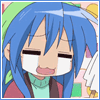

:waaaaaaa:



